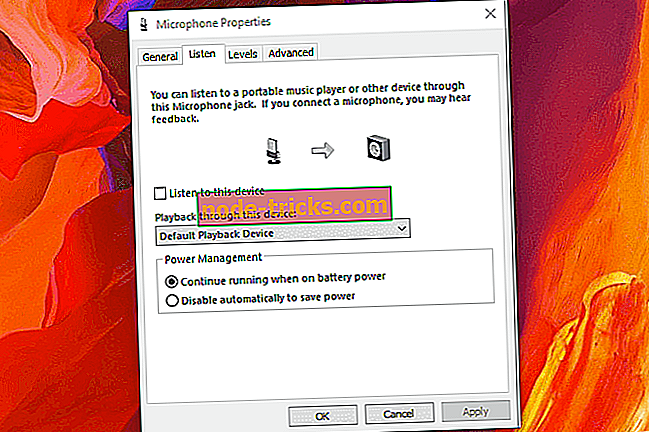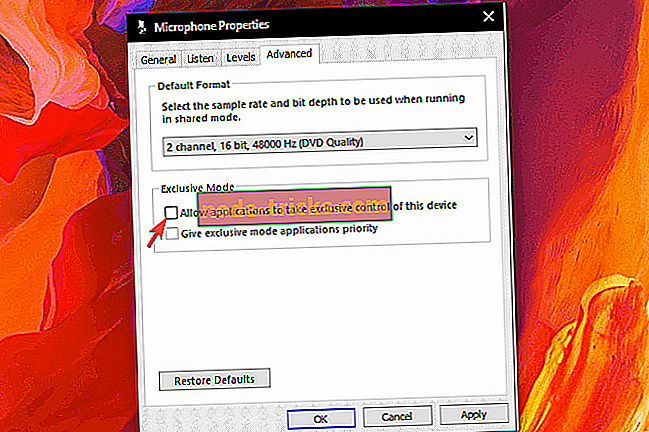Kuidas kasutada 2 USB-kõrvaklappi korraga Windows 10-s
Erinevad vajadused nõuavad erinevaid lähenemisviise. Näiteks mõned kasutajad soovivad kasutada kahte USB-kõrvaklappi samal ajal, kui nad ei ühildu. Kuid see ei ole nii lihtne, kui see kõlab.
Standardne 3, 5 mm jack kõrvaklapid ja USB on olemas, kuid kahe USB-kõrvaklapi korraga kasutamine Windows 10-s nõuab mõningast kahekordistamist. Kindlasti selgitasime kolm võimalust selle saavutamiseks.
Kuidas seadistada ja kasutada kahte USB-kõrvaklappi korraga arvutil
- Kasutage süsteemi ressursse
- Proovige Audio VoiceMeeter Banaaniga
- Hankige audio-USB-splitter
1. meetod - kasutage süsteemi ressursse
See võib või ei pruugi toimida sõltuvalt erinevatest asjadest, kuid mõned kasutajad suutsid taasesitusseadme sisendseadme asendada. Nii peaks teoreetiliselt olema võimalik kasutada kahte taasesitusseadet üheaegselt ilma probleemideta.
Kuid pidage meeles, et kõrvaklapid ei sobi ideaalselt ja teises taasesitusseadmes (antud juhul kõrvaklapid) tekib väike viivitus.
Süsteemi seadete kasutamine kahe USB-kõrvaklapi korraga lubamiseks Windows 10-s:
- Paremklõpsake teavitusalal heli ikooni ja avage Helid.
- Valige vahekaart Playback ( Taasesitus ) ja valige esimesed kõrvaklapid vaikimisi taasesitusseadmeks.
- Nüüd liikuge vahekaardile Salvestamine .
- Paremklõpsake tühjal alal ja aktiveerige „ Kuva keelatud seadmed “.
- Paremklõpsake Stereo Mix ja aktiveerige see. Kui te seda ei leia, installige lihtsalt uusimad Realteki draiverid ja koodekid.
- Atribuutide avamiseks topeltklõpsake Stereo Mix .
- Valige suvand Atribuudid vahekaardilt Kuula .
- Kontrollige ruut „ Kuula seda seadet “ ja valige rippmenüüst teine kõrvaklapid.
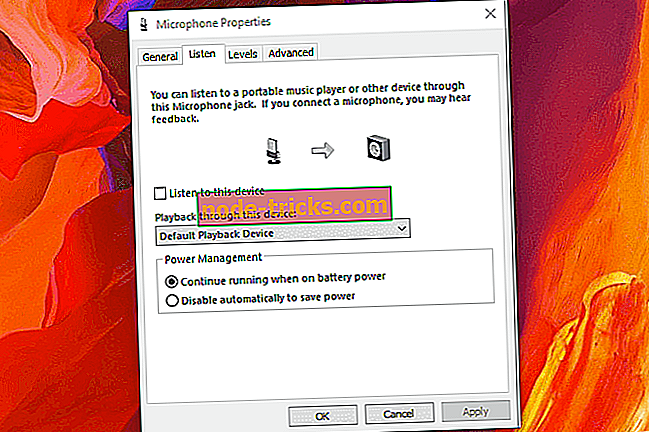
- Nüüd avage vahekaart Täiendav ja eemaldage märge „ Luba rakendustel selle seadme ainuõiguslik kontroll ” ja kinnita muudatused.
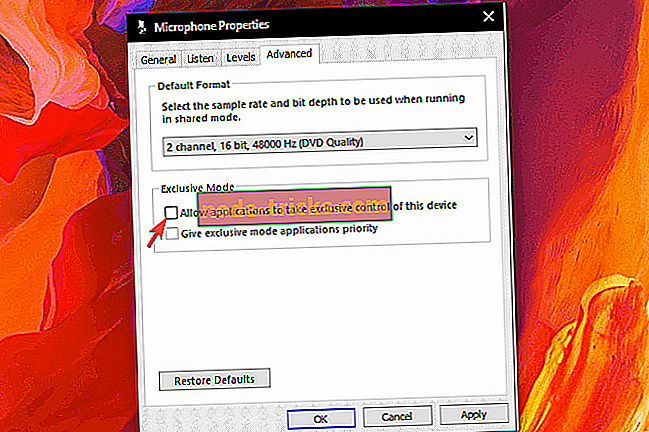
2. meetod - proovige Audio VoiceMeeter Banaaniga
Seal on tonni tarkvaravahendeid nii professionaalidele kui ka juhuslikele kasutajatele. Mõned neist võimaldavad teil palju vabadust, kui tegemist on arvuti väljundi või sisendiga. Lisaks võimaldavad nad kasutada mitut väljundseadet, nagu kõrvaklapid, ja see näis töötavat paljude kasutajate jaoks.
Taotlus, mida me kõige rohkem kasutame, on Audio VoiceMeeter Banana. See on tasuta kasutatav virtuaalne audioseadme mikser ja see annab kasutajatele hulgaliselt funktsioone. Samuti sisaldab see võimalust luua mitu väljundseadet ja kasutada, näiteks selles stsenaariumis, kahte USB-kõrvaklappi korraga Windows 10-s.
Seda saate teha mõne sammu abil:
- Laadi alla Audio VoiceMeeter Banana .
- Eemaldage ZIP-sisu uude kausta ja käivitage rakendus.
- Seadistage esimene helisisend (kõrvaklapid 1) peakomplektiks 1 .
- Seadke teine helisisend (kõrvaklapid 2) peakomplektiks 2 .
- Jätkake ka väljundi 1 ja 2 valimist .
- Proovi.
3. meetod - hankige audio-USB-splitter
Lõpuks, kui tarkvara jätab palju soovida, peaks riistvara seda lahendama. USB-splitter on nii heli- kui ka USB-seadmetele erinev. Need on enamasti odavad ja võivad õiges olukorras palju tähendada. Soovitame kasutada soodsamaid lahendusi, kui olete juhuslik kasutaja, kes tahab oma Windows 10 PC-s toimida ainult kahe kõrvaklappiga.
Muidugi, kui soovid kasutada kahte USB-kõrvaklappi PC-s ilma splitterita, siis kasuta ühte ülaltoodud kahest lahendusest ja jätke kolmas vahele.
Ja selle märkuse puhul saame selle artikli lõpetada. Kui teil on midagi lisada või võtta, siis ütle meile allpool olevas kommentaaride osas. Ootame alati teie tagasisidet.